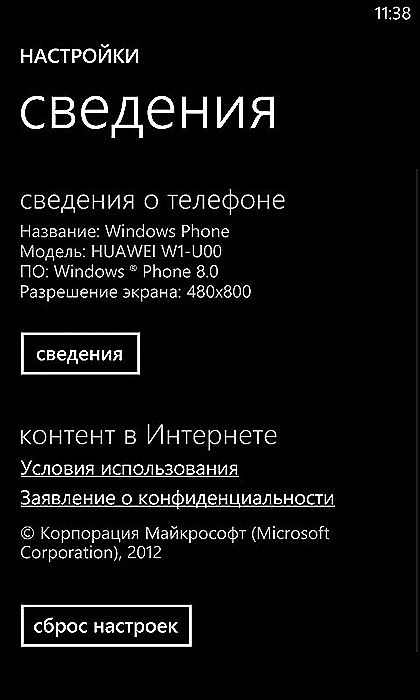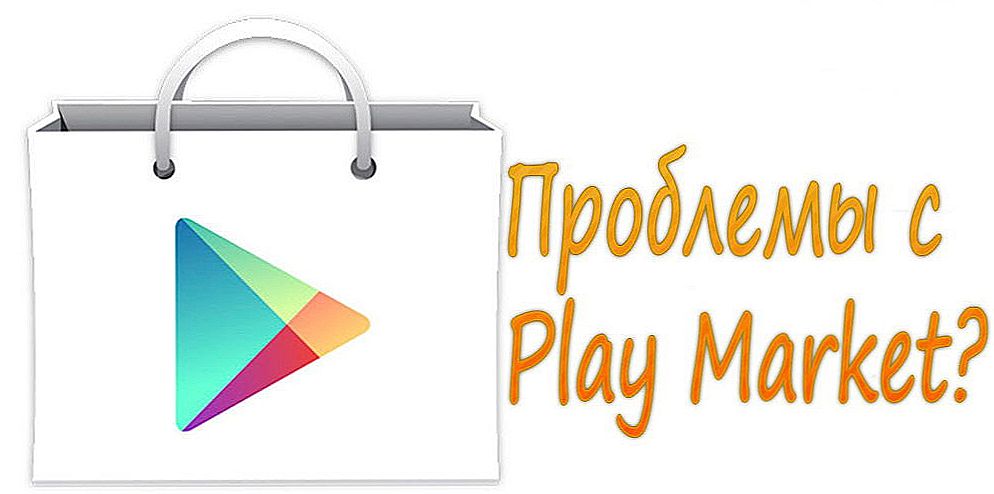Windows Phone - операційна система компанії Microsoft, яка прийшла на зміну ОС Windows Mobile. Після того як Майкрософт купила компанію Нокіа, основними смартфонами, що використовують цю систему, стали Nokia Lumia. За рахунок технічної і функціональної привабливості апаратів Нокіа Windows Phone змогла завоювати свою частку ринку. Однак багато хто відзначає те, що система невдала і за кілька років використання викликала більше розчарування серед користувачів.

Як вирішити проблеми зі скачуванням і подальшою установкою додатків на Windows Phone?
Крім Lumia, Windows Phone ставиться на деякі смартфони HTS, Acer, Alcatel, Huawei, Samsung і навіть LG. Основною перевагою і відмінною рисою є інтеграція з сервісами Майкрософт, в тому числі з XBOX Live. Незвичайний і дизайн інтерфейсу: основний екран у вигляді плиток найбільш важливих додатків і сервісів, які можна налаштовувати за розміром і порядку. В іншому система аналогічна конкурентам: додатки можна завантажувати з магазину Windows Market, є сервіси пошти, соцмереж, обміну повідомленнями.
Моделі смартфонів різні, а найбільш часті проблеми їх використання однакові для всіх. Багато скарг користувачів на те, що додатки не завантажуються або не встановлюються на Windows Phone 8 і старше, часто це відбувається після оновлення.Періодично програми вилітають, при перезавантаженні телефону і перезапуску програми все повторюється.
Способи вирішення проблем з установкою додатків
У Windows Market при натисканні на посилання програма починається скачиваться, але після цього процес зависає на нескінченний час. Те ж саме може статися на етапі установки. ОС показує процес, але програма так і не з'являється в списку встановлених. Є кілька причин, чому таке могло статися:
- ви виконали оновлення Windows Phone;
- невірні настройки;
- не вистачає місця на телефоні;
- проблеми з обліковим записом.
Насправді, проблема дуже часта і пов'язана, ймовірно, з недоробкою самої системи. Ось варіанти її вирішення.
Перевірте правильність установки часу і дати в телефоні:
- Зайдіть в "Параметри", потім "Час і мова", виберіть "Дата і час".
- Зніміть галочку з параметра автоматичної установки дати і часу, потім поставте вручну значення часу, дати та часового поясу.

Синхронізація вручну обліковий запис Microsoft і перевірте її:
- Відкрийте "Люди", зайдіть в "Параметри", натисніть і тримайте ваш обліковий запис, а потім синхронізацію (для Windows 10 Mobile).Для Windows Phone 8 зайдіть в "Параметри", потім "Електронна пошта та облікові записи", далі точно так же затисніть і викличте синхронізацію.
- Дочекайтеся закінчення синхронізації.

Зайдіть в Market, перевірте, чи є там додатки, які зависли в процесі установки або скачування. Якщо є, натисніть всюди скасування. Далі, перезавантажте телефон і перевірте вручну всі оновлення. Краще робити це з підключеним до зарядки телефоном.
Перевірте профіль облікового запису. Якщо до неї не виходить отримати доступ, то на сайті account.microsoft.com скиньте пароль і введіть новий на телефоні. Для цього треба зайти в "Параметри", "Електронна пошта і уч. Записи" і поставте галочку в пункті "Електронна пошта".
Можливо, причина в тому, що ви пов'язали зі своїм обліковим записом занадто багато пристроїв. Видаліть непотрібний пристрій через web-інтерфейс свого облікового запису Microsoft. Після цього доведеться зробити скидання налаштувань телефону і заново налаштувати вхід в акаунт.
Ось ще деякі методи, які можуть допомогти, якщо програми не встановлюються:
- Оновлення канал Microsoft: затисніть назву на телефоні і в меню натисніть "Оновити". Після цього налаштуйте дату і час і синхронізується.
- Перейдіть в "Параметри", "Система", потім "Повернення до початкових установок". Перед цим збережете всі дані в резервної копії на комп'ютері.
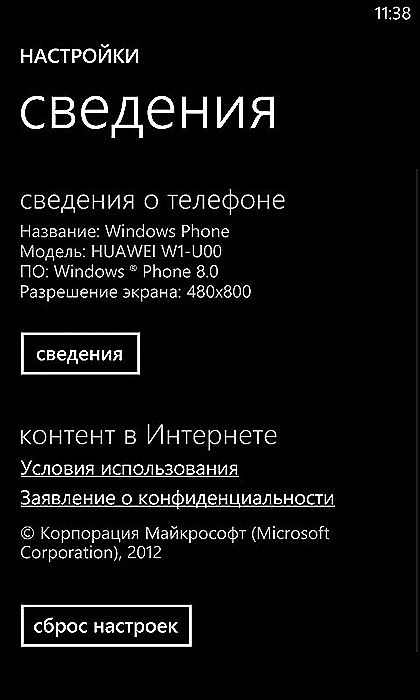
- Якщо ви встановлюєте додаток на SD-карту, спробуйте скасувати, перезавантажитися і завантажити його вже в пам'ять телефону. Цей і попередній пункт застосуємо також і коли програма вилітає несподівано під час роботи або при запуску.
- Спробуйте в налаштуваннях "Служба архівації" з розділу "Оновлення і безпеку" зняти галочки з пунктів "Створіть резервну копію вмісту необхідних додатків" і "Архівація налаштувань, наприклад макета початкового екрана, облікових записів і паролів". Можливо, вони призводять до зависання.
- Перевірте відповідність налаштувань регіону в телефоні ( "Мова + регіон") відповідних значень в профілі облікового запису Microsoft.
- Перевірте наявність вільного місця в телефоні: в "Налаштуваннях" знайдіть "Контроль пам'яті". Там відображається інформація про вільне місце. Звільніть пам'ять і спробуйте встановити програми повторно.
При відсутності реакції телефону і неможливості зайти в пункт "Параметри" скидання можна виконати наступним чином:
- Затисніть і одночасно утримуйте кнопки зменшення гучності та кнопку живлення, поки не почнеться вібрація (близько 10-15 секунд).
- Після початку вібрації відпустіть кнопки і відразу ж затисніть зменшення гучності знову, поки не з'явиться знак оклику.
- Натисніть по порядку наступні кнопки: збільшення гучності, зменшення гучності, кнопку харчування, потім знову зменшення звуку.
- Дочекайтеся закінчення процедури скидання.
Проблеми установки з SD-карти
Крім завантаження з Маркета безпосередньо на телефон, в Windows Phone 8 і вище передбачена можливість установки раніше завантажених програм з карти пам'яті. Тобто, наприклад, ви не хочете завантажувати великий обсяг через Wi-Fi або перебуваєте там, де немає бездротових мереж. Тоді ви можете завантажити з офіційного магазину файли програм на комп'ютер, а згодом встановити їх з карти на пристрій.

При цьому Windows Phone іноді видає помилку "Не вдалося визначити встановити додаток організації". Причина може бути в наступному:
- Ви завантажили неофіційні файли. Windows Phone - закрита система, яка не дозволяє встановлювати сторонні програми. Звичайно, захист можна обійти певними маніпуляціями, але тут ви ризикуєте втратити гарантію або взагалі загубити телефон.
- Додаток, який ви завантажили, вже видалено з магазину, тому телефон його заблокував.
Рішення проблеми, при якій не вдається встановити додаток організації, зводиться до правильної завантаження та встановлення:
- Скачайте файли XAP в офіційному магазині.
- Скопіюйте їх в кореневий каталог карти пам'яті.
- Знову зайдіть в магазин, там ви побачите, що з'явився пункт SD card.
- Зайдіть в нього, відзначте галочками програми та натисніть Install.
перепрошивка смартфона
Якщо проблеми з телефоном не вирішуються усіма перерахованими способами, має сенс перепрошити його. Зазвичай це робиться в сервісному центрі, але для моделей Nokia Lumia є спеціальна програма Nokia Software Recovery Tool, що дозволяє зробити це в домашніх умовах, не володіючи спеціальними знаннями.
Порядок перепрошивки:
- Встановіть програму на комп'ютер.
- Відкрийте програму і підключіть смартфон.
- Натисніть "Встановити".
- Погодьтеся з умовами і дочекайтеся закінчення установки прошивки на комп'ютер.
- Після цього почнеться установка прошивки на телефон.
- Натисніть готово і від'єднайте телефон.
Такі способи вирішення проблеми, коли додатки не завантажуються і не встановлюються. Спробуйте різні варіанти, почавши з самих елементарних. Якщо у вас є ідеї, чому ще додатки на смартфонах вилітають або не завантажуються і як це вирішити, залишайте коментарі та діліться думкою з іншими користувачами.